- ผู้เขียน Abigail Brown [email protected].
- Public 2023-12-17 07:03.
- แก้ไขล่าสุด 2025-01-24 12:26.
ต้องรู้
- คัดลอกไปที่คลิปบอร์ด: ไฮไลท์ข้อความหรือรูปภาพ แล้วกด Ctrl+ C หรือคลิกขวาที่ข้อความหรือรูปภาพแล้วเลือกCopy ในเมนูป๊อปอัป
- วางจากคลิปบอร์ด: กด Ctrl+ V เพื่อวางรายการที่คัดลอกล่าสุด วางจากประวัติคลิปบอร์ด: กด ปุ่ม Windows+V และเลือกรายการที่จะวาง
- ล้างคลิปบอร์ด: กด ปุ่ม Windows+ V เลือก X ที่มุมของรายการเพื่อลบหรือเลือก ล้างทั้งหมด เพื่อลบรายการทั้งหมด
บทความนี้อธิบายวิธีใช้คลิปบอร์ดใน Windows 10 นอกจากข้อมูลเกี่ยวกับการคัดลอก วาง และล้างคลิปบอร์ดแล้ว ยังมีข้อมูลเกี่ยวกับการปักหมุดรายการในคลิปบอร์ดด้วย
วิธีการคัดลอกเนื้อหาไปยังคลิปบอร์ดของ Windows 10
คลิปบอร์ดในระบบปฏิบัติการ Windows 10 นั้นล้ำหน้ากว่าประสบการณ์คลิปบอร์ดก่อนหน้า ด้วยคลิปบอร์ดใหม่ คุณสามารถดูข้อความและรูปภาพที่คัดลอกไปยังคลิปบอร์ดและเลือกเนื้อหาที่คุณต้องการวาง
นอกจากนี้ คลิปบอร์ดใหม่ยังสามารถซิงค์กับคอมพิวเตอร์และแท็บเล็ต Windows 10 เครื่องอื่นที่ใช้การเข้าสู่ระบบบัญชี Microsoft เดียวกันได้ ซึ่งหมายความว่าคุณสามารถคัดลอกรูปภาพและข้อความจากอุปกรณ์ Windows 10 เครื่องหนึ่งแล้ววางไปยังอุปกรณ์อื่นได้
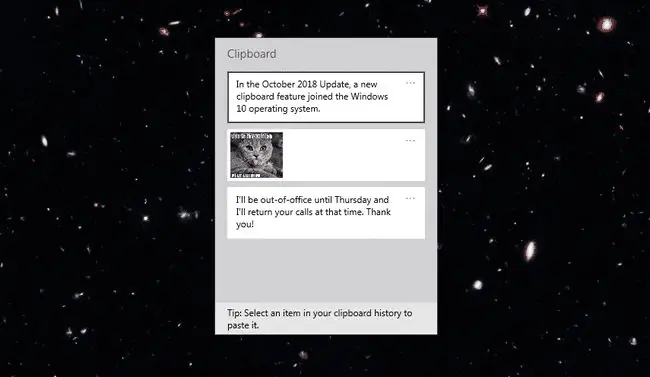
การคัดลอกเนื้อหาขั้นพื้นฐานไปยังคลิปบอร์ดใน Windows 10 สามารถทำได้โดยใช้วิธีใดวิธีหนึ่งต่อไปนี้
- เน้นข้อความหรือรูปภาพที่เลือกภายในแอพ แล้วกด Ctrl+ C.
- คลิกขวาที่ข้อความหรือรูปภาพ แล้วเลือก Copy จากเมนูป๊อปอัป
วิธีการวางจากคลิปบอร์ดบน Windows 10
หากต้องการวางเนื้อหาที่คัดลอกล่าสุดจากคลิปบอร์ดลงในแอป ให้ใช้วิธีการวางมาตรฐานอย่างใดอย่างหนึ่งต่อไปนี้:
- กด Ctrl+ V.
- คลิกขวาที่ที่คุณต้องการวางเนื้อหาและเลือก วาง จากเมนูป๊อปอัป
ด้วยการใช้ฟังก์ชันคลิปบอร์ดของ Windows 10 ที่ทันสมัย คุณสามารถเลือกจากรายการที่คัดลอกไว้ก่อนหน้านี้หลายรายการจากประวัติคลิปบอร์ด
รูปภาพที่มีขนาดเล็กกว่า 4 MB เท่านั้นที่บันทึกลงในคลิปบอร์ดของ Windows 10
ในการดูประวัติคลิปบอร์ด กด ปุ่ม Windows+ V.
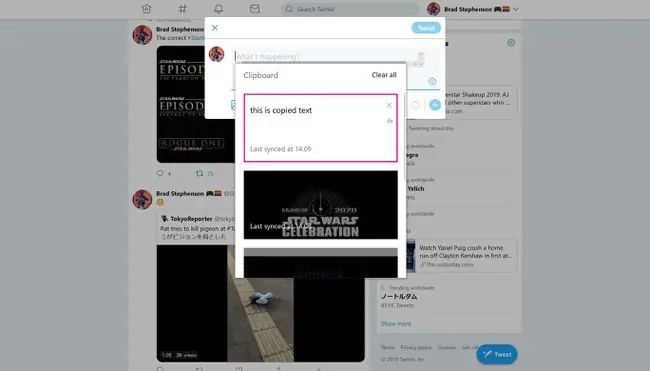
หลังจากเปิดคลิปบอร์ดแล้ว ให้เลื่อนขึ้นหรือลงเพื่อค้นหาข้อความหรือรูปภาพ แล้วเลือกเพื่อวางลงในแอปที่เปิดอยู่
วิธีล้างข้อมูลคลิปบอร์ด
การลบข้อความและรูปภาพจากคลิปบอร์ดของ Windows 10 สามารถทำได้สามวิธี
- เปิดคลิปบอร์ดโดยกด ปุ่ม Windows+V จากนั้นเลือก X ใน มุมบนซ้ายของแต่ละรายการที่คุณต้องการลบ
- เปิดคลิปบอร์ดโดยกด ปุ่ม Windows+V จากนั้นเลือก ล้างทั้งหมด การดำเนินการนี้จะลบทุกรายการในคลิปบอร์ดของ Windows 10 ยกเว้นรายการที่คุณปักหมุด
- เปิด การตั้งค่า > ระบบ > คลิปบอร์ด และเลือก ล้าง. การดำเนินการนี้จะลบทุกอย่างในคลิปบอร์ดของ Windows 10 ยกเว้นรายการที่ปักหมุด
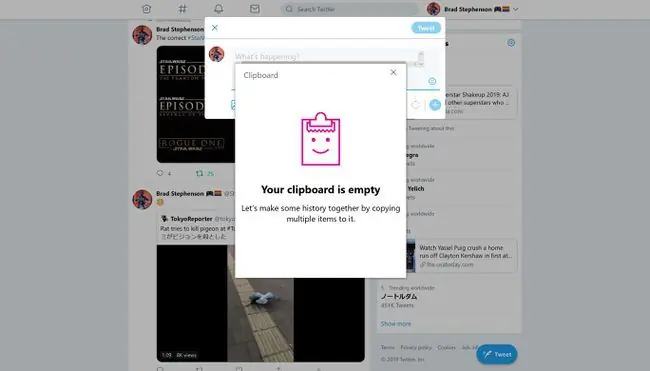
ตรึงข้อความคลิปบอร์ดของ Windows 10
ในขณะที่การล้างเนื้อหาคลิปบอร์ดอาจมีประโยชน์ แต่อาจมีเนื้อหาบางอย่างที่คุณไม่ต้องการลบ เลือกรายการเฉพาะด้วยตนเองและป้องกันไม่ให้รายการเหล่านั้นถูกลบด้วยการปักหมุด
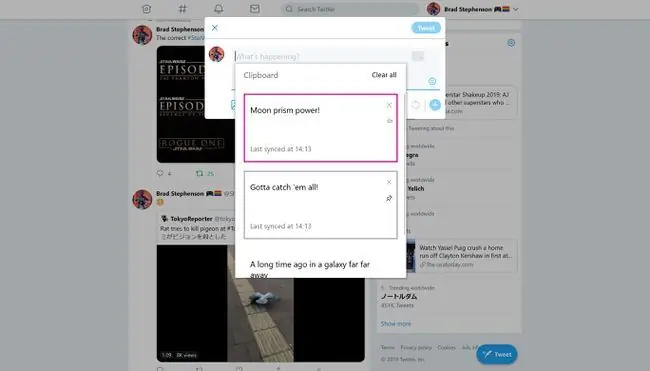
ในการตรึงเนื้อหาคลิปบอร์ด ให้กด ปุ่ม Windows+ V เพื่อเปิดคลิปบอร์ดแล้วเลือกไอคอนหมุดเล็กๆ ทางด้านขวาของ ข้อความและรูปภาพที่คุณต้องการเก็บรักษา หากทำอย่างถูกต้อง ไอคอนหมุดแนวนอนควรเอียงเป็นมุม 45 องศา
ในการเลิกตรึงข้อความหรือรูปภาพของคลิปบอร์ด ให้คลิกที่ไอคอนหมุดอีกครั้ง
เมื่อปักหมุดรายการ รายการนั้นจะได้รับการปกป้องทุกครั้งที่คุณล้างคลิปบอร์ดในอนาคต






